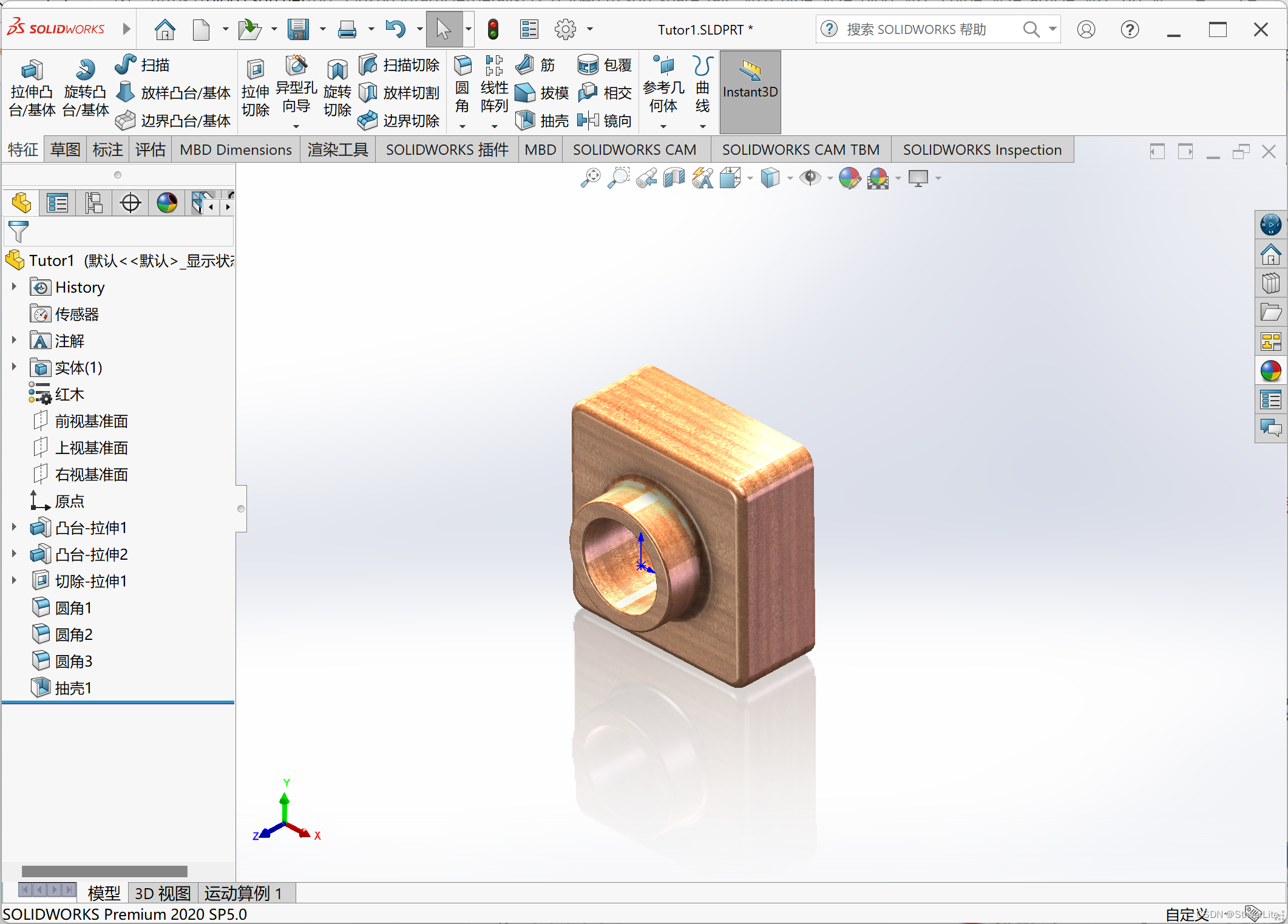| 【教程、技巧】Solid Works 2020 开启“小金球” | 您所在的位置:网站首页 › solidworks显卡认证了有什么用 › 【教程、技巧】Solid Works 2020 开启“小金球” |
【教程、技巧】Solid Works 2020 开启“小金球”
|
Solid Works 2020 开启“小金球”
一、操作须知
免责声明:修改注册表有一定风险,若继续进行操作表明你有能力承担相应的风险,带来的损失与笔者无关! 注意事项:操作前请先关闭正在运行的SolidWorks! A卡请看这里 N卡请看这里 二、A卡请看这里 1、对于AMD显卡,以笔者的AMD Radeon R5 430为例,我们首先定位到注册表位置:HKEY_CURRENT_USER\Software\SolidWorks\SOLIDWORKS 2020\Performance\Graphics\Hardware\Current
记下这三个值:Render即SolidWorks认出的你的显卡型号,Vendor即Solidworks认出的你的显卡厂商,Workarounds即Solidworks认出来的显卡标识码(个人理解,如有误请指出)。 2、随后定位到:HKEY_CURRENT_USER\Software\SolidWorks\SOLIDWORKS 2020\Performance\Graphics\Hardware\Gl2Shaders\R420
在里面新建项,并命名为刚才找到的显卡名字,笔者为:AMD Radeon R5 430
Enjoy!Have Fun! 马后炮:经过对注册表的观察,发现Radeon系列显卡好像都可以将Workarounds值设置为:32408,如果用上面找到的值设置后遇到问题(例如材质无法正常显示,特别是A卡),就按照这里的方法找同系列显卡的值。 三、N卡请看这里 1、对于Nvidia显卡,以笔者的NVIDIA GeForce RTX 3060 Laptop GPU为例,我们首先定位到注册表位置:HKEY_CURRENT_USER\Software\SolidWorks\SOLIDWORKS 2020\Performance\Graphics\Hardware\Current
在里面新建项,并命名为刚才找到的显卡名字,笔者为:NVIDIA GeForce RTX 3060 Laptop GPU/PCIe/SSE2,随后到右边新建DWORD,并命名位:Workarounds,再将里面的值设置为前面记下来的值。 4、再次打开Solidworks,查看效果。
Enjoy!Have Fun! 又一个马后炮:Nvidia新版驱动,需要在注册表里面修改两个地方,而不仅仅是NV40。 |
【本文地址】
公司简介
联系我们
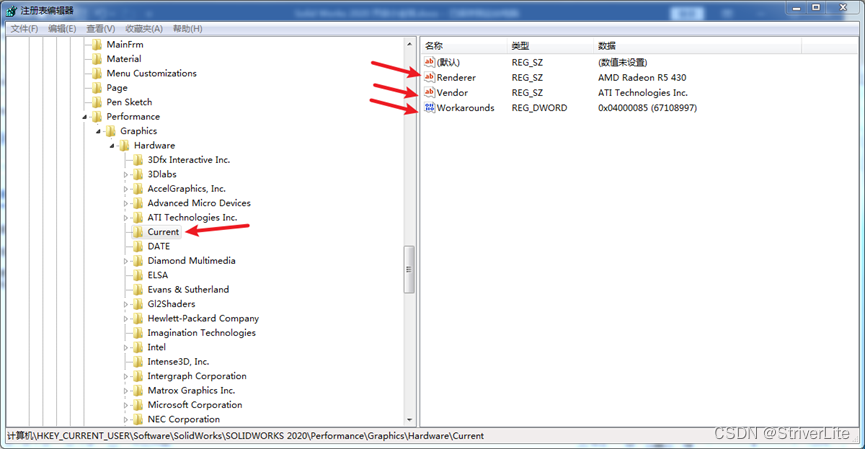
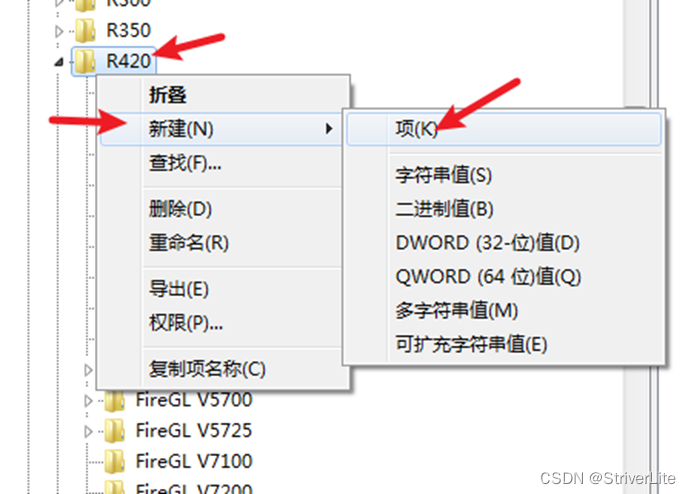
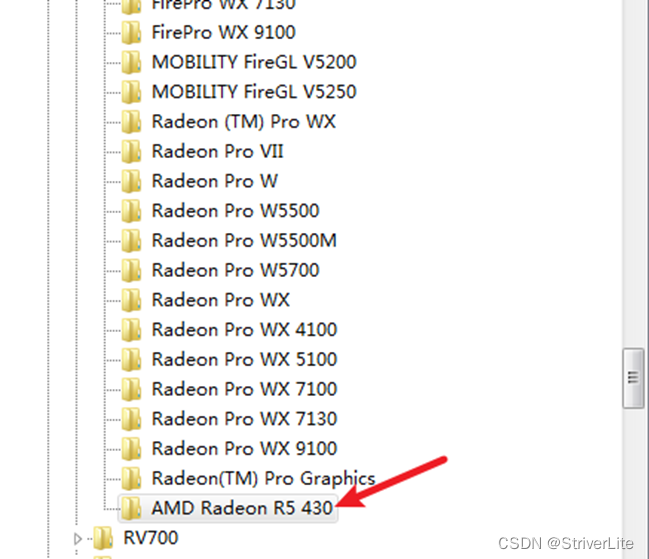 随后到右边新建DWORD,并命名位:Workarounds,再将里面的值设置为前记下来的值。
随后到右边新建DWORD,并命名位:Workarounds,再将里面的值设置为前记下来的值。 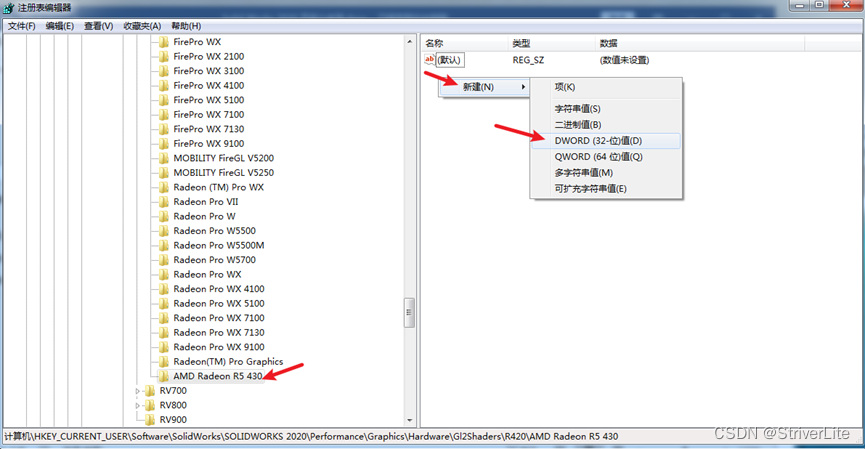
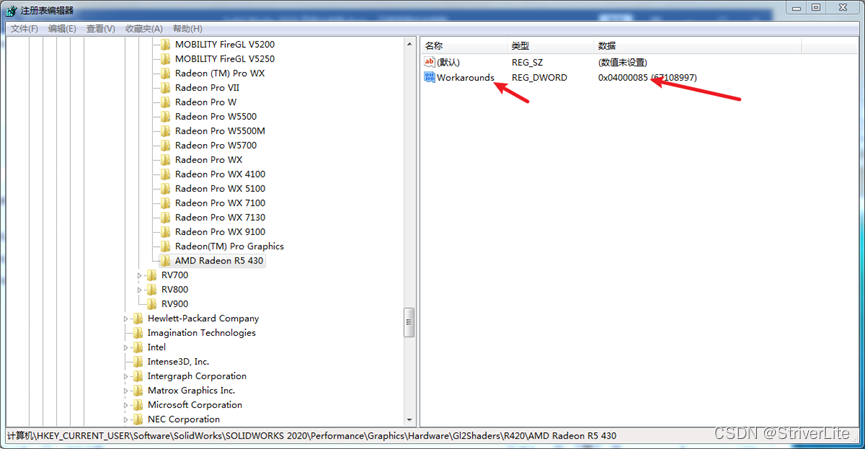
 小声吐槽:现在是不是应该叫它“小蓝球”了,2333333
小声吐槽:现在是不是应该叫它“小蓝球”了,2333333 
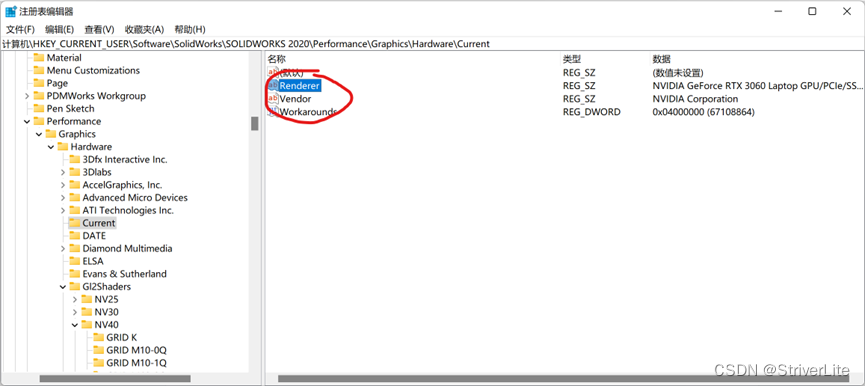 同理,记下上图中的三个值。
同理,记下上图中的三个值。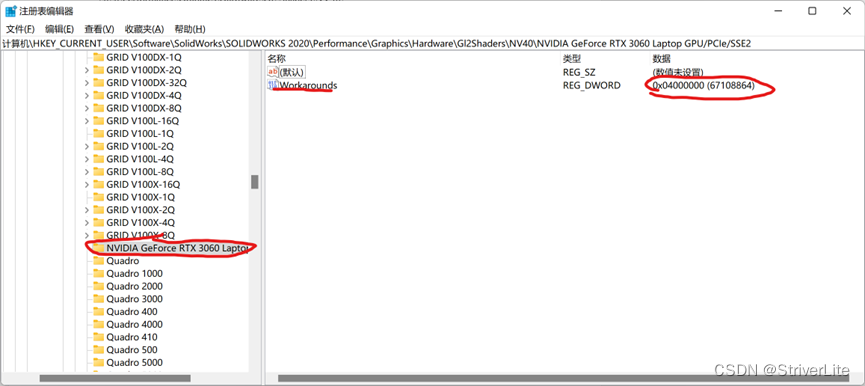 在里面新建项,并命名为刚才找到的显卡名字,笔者为:NVIDIA GeForce RTX 3060 Laptop GPU/PCIe/SSE2,随后到右边新建DWORD,并命名位:Workarounds,再将里面的值设置为前面记下来的值,比如笔者是4000000。
在里面新建项,并命名为刚才找到的显卡名字,笔者为:NVIDIA GeForce RTX 3060 Laptop GPU/PCIe/SSE2,随后到右边新建DWORD,并命名位:Workarounds,再将里面的值设置为前面记下来的值,比如笔者是4000000。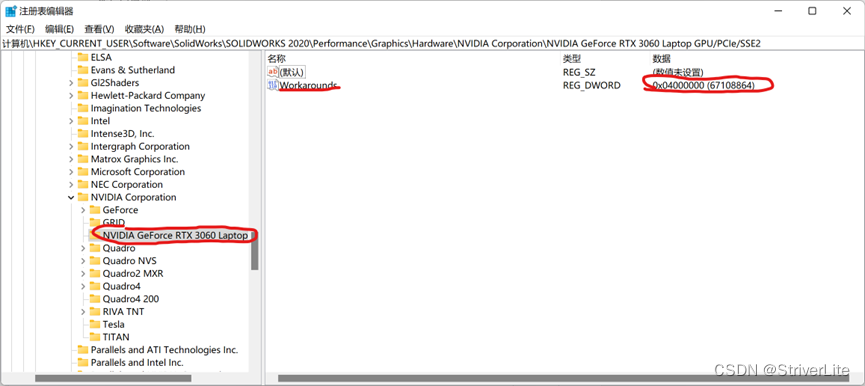
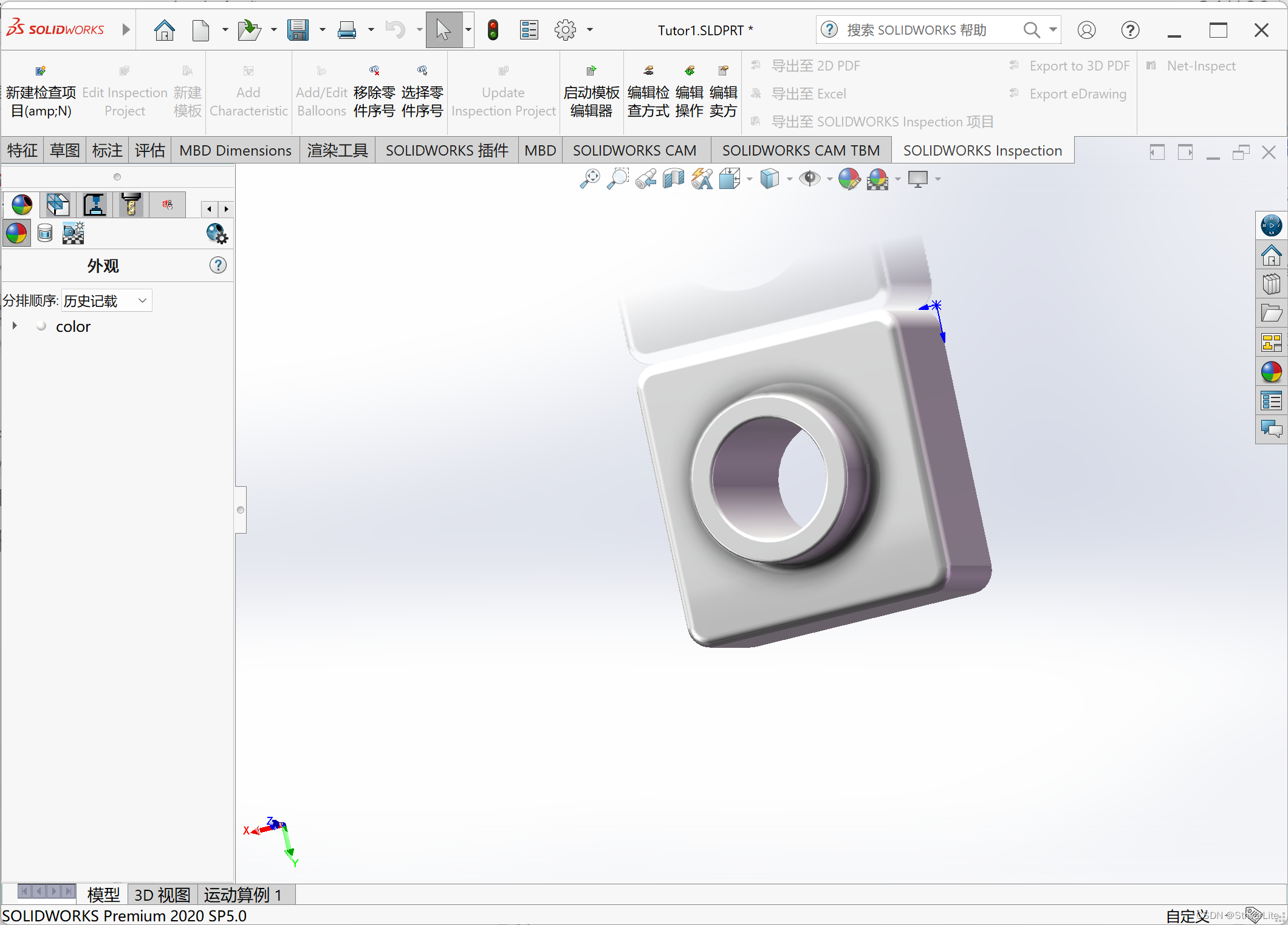 PS:这里效果没上面好是因为没选择材质233,这可是用的3060啊! 补一张图:RTX,ON!
PS:这里效果没上面好是因为没选择材质233,这可是用的3060啊! 补一张图:RTX,ON! 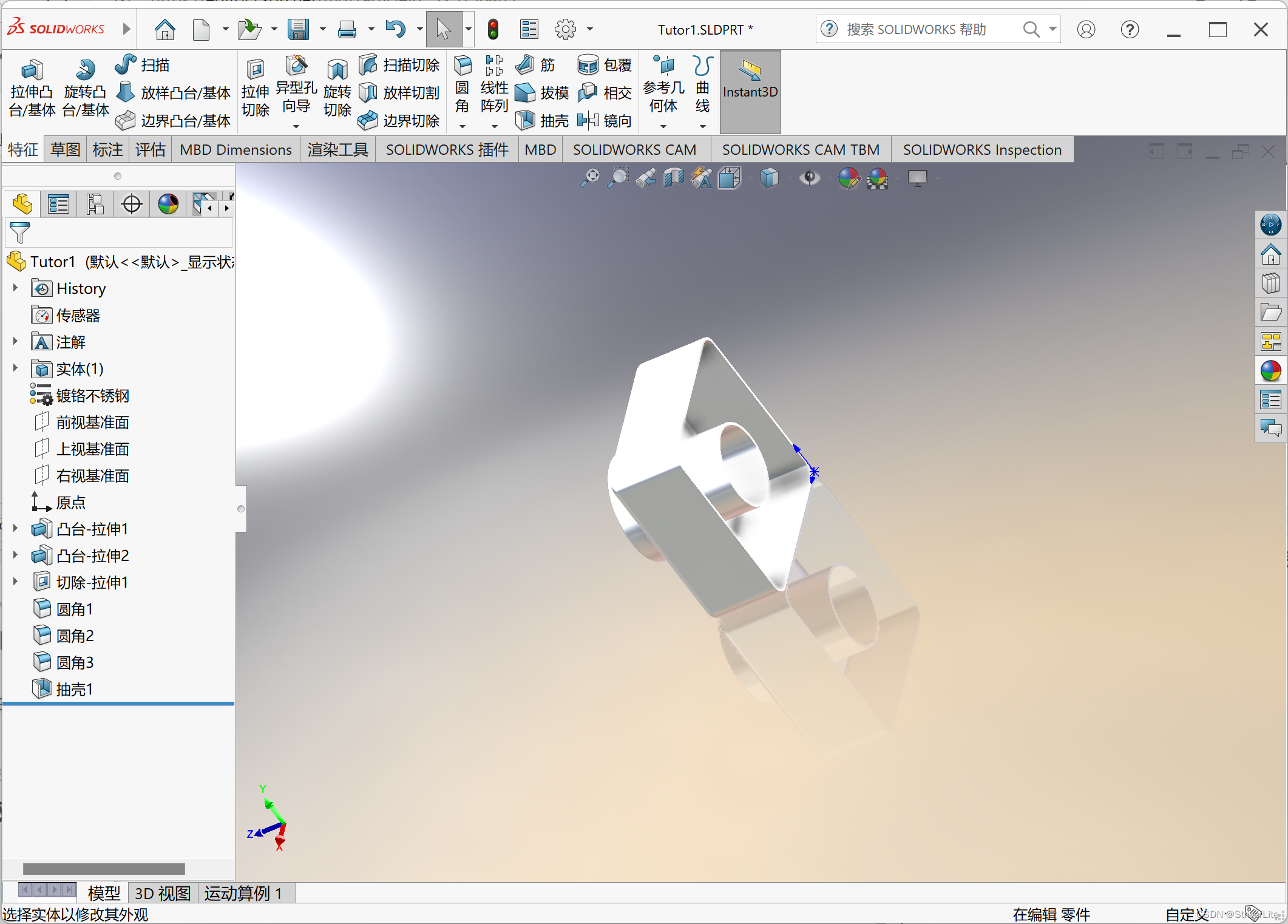 有一点说明一下:图中不止一个光源! 上面的图不够明显?换个材质再来一张!
有一点说明一下:图中不止一个光源! 上面的图不够明显?换个材质再来一张!